Не нашли ответы на свои вопросы в наших публикациях? Задайте вопрос в службу техподдержки!
1. В вашей группе/паблике необходимо включить поддержку Товаров.
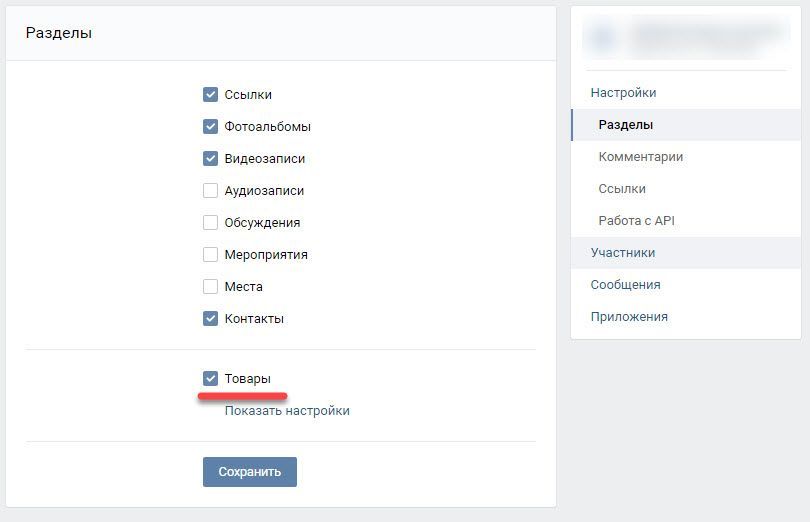
2. Теперь добавим выгрузку Вконтакте через соответствующий интерфейс на вашем сайте.
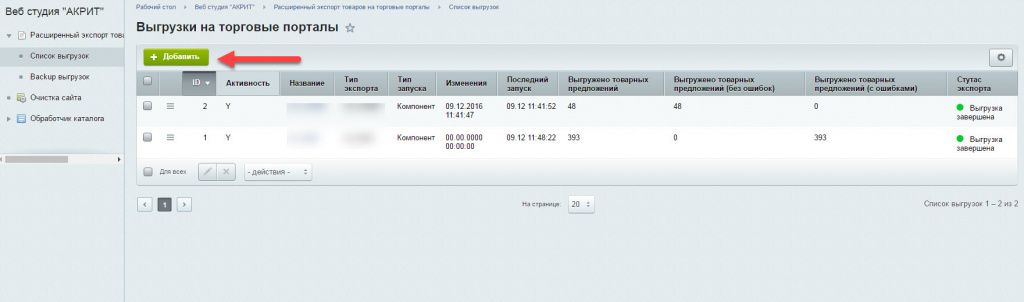
3. Перейдем на вкладку "Внешние настройки интеграции" и запросим Token по указанной ссылке.
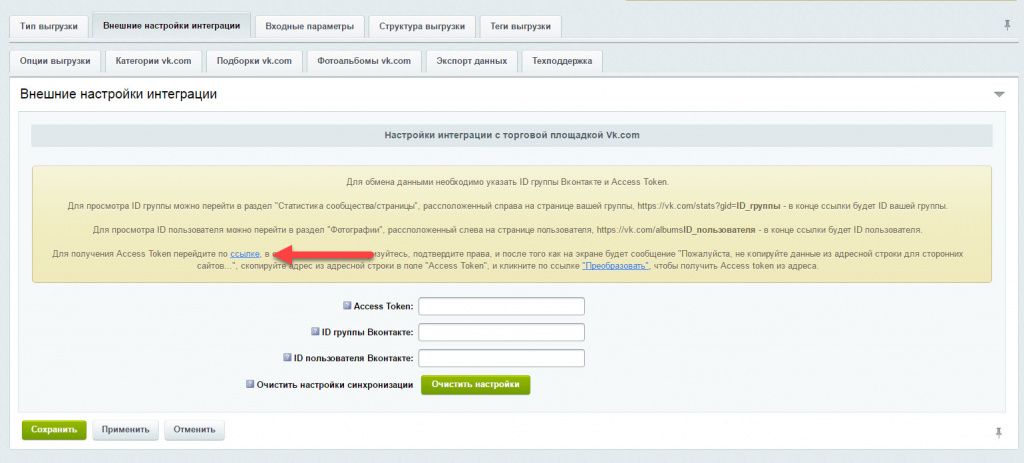
4. Предоставим приложению возможность выгружать данные в вашу группу/паблик/страницу.
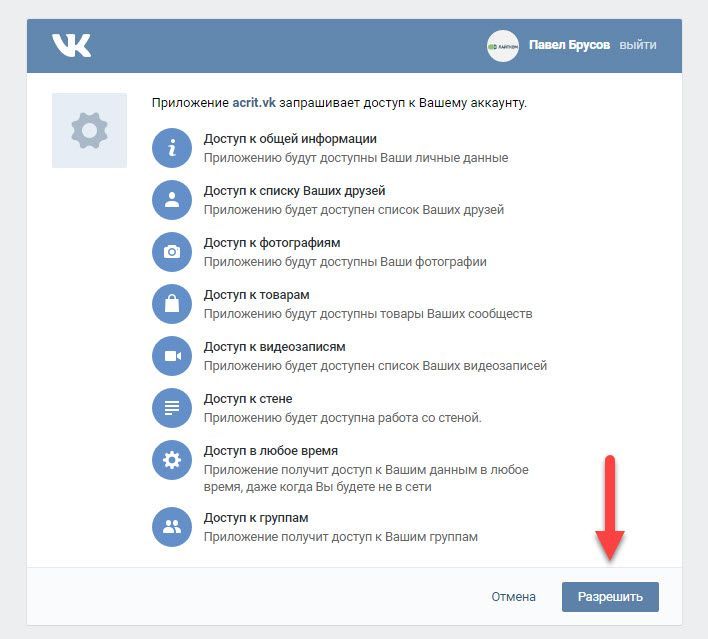
4. Скопируем данные из адресной строки браузера.

5. Перейдем на вкладку "Внешние настройки интеграции" и вставим в поле "Access Token" скопированную строку. Затем нажмем на ссылку "Преобразовать". Здесь же укажем данные группы/паблика/страницы
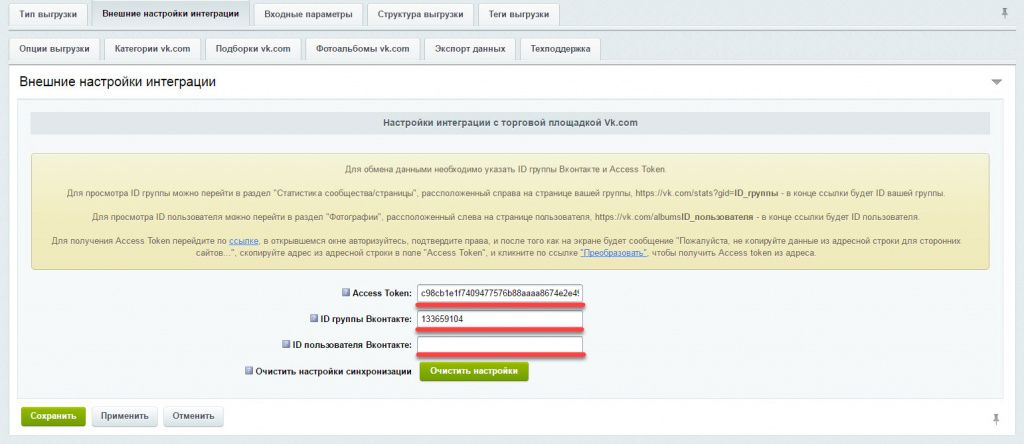
Как узнать id группы.
Если id не менялось то просто заходим на страницу в адресной строке ссылка имеет вид: http://vk.com/public40302748
В данном случае id является: 40302748

Если адрес группы изменён и имеет к примеру такой вид:

Если вы являетесь администратором своей группы
В которой хотите узнать id группы, то выберите в меню, рекламировать сообщество.

На открывшейся странице, смотрим адресную строку…

Здесь мы видим в адресной строке цифры, это и есть id вашей группы.
Важно помнить что указав ИД группы вы таким образом установите обмен с группой, указав ИД пользователя обмен с его страницей, указывать можно как по отдельности так и вместе.
6. Настроим соответствие Категорий товара в рамках сайта с Категориям Вконтакте.
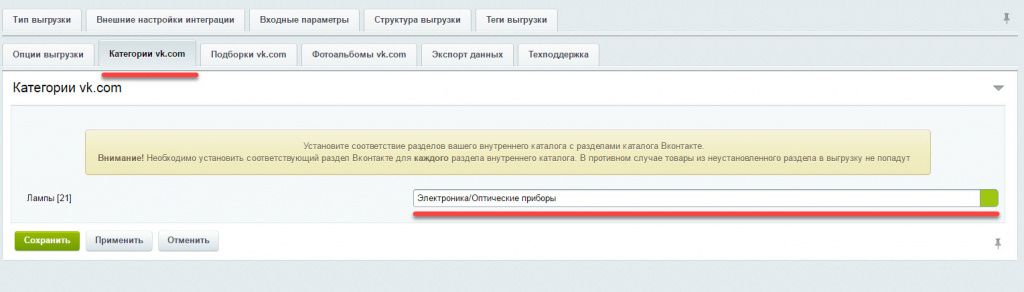
7. Настроим соответствие Категорий товара в рамках сайта с Подборками Вконтакте.
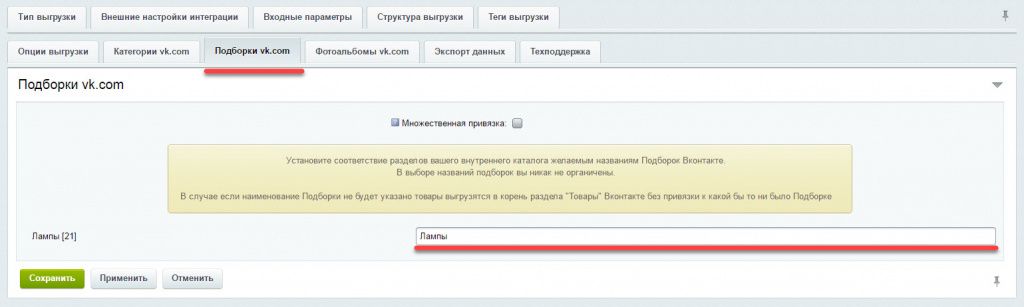
8. Настроим соответствие Категорий товара в рамках сайта с Фотоальбомами Вконтакте.
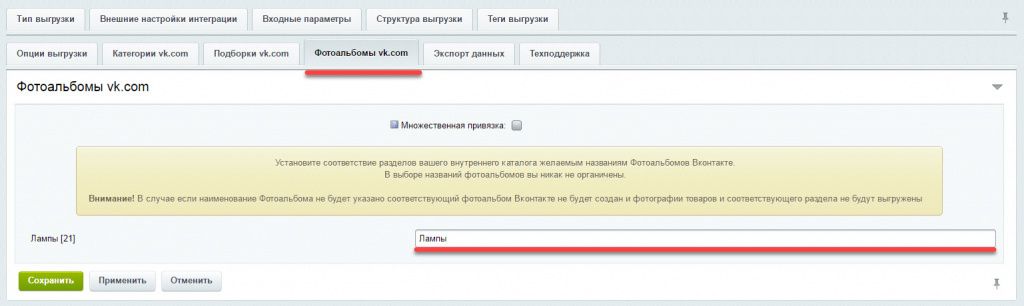
9. Проверим актуальность (и при необходимости заполним) "Тегов выгрузки".
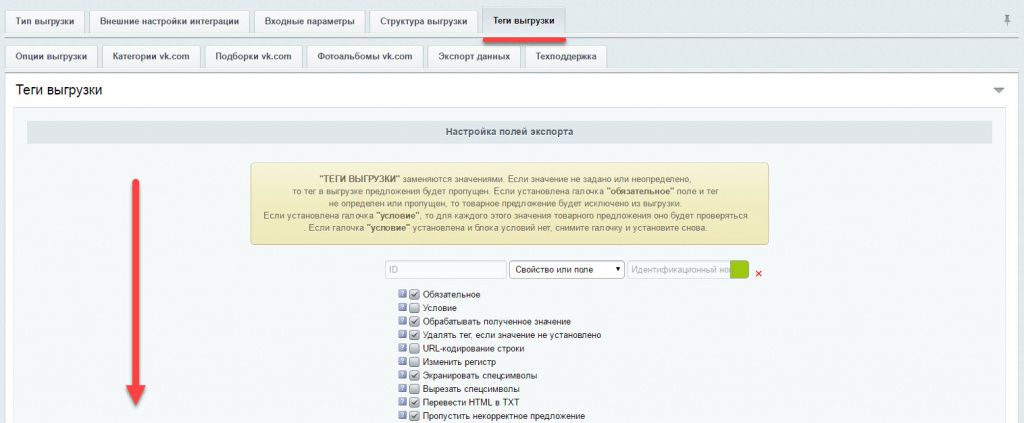
10. Сохраним выгрузку и запустим процесс выгрузки товаров.
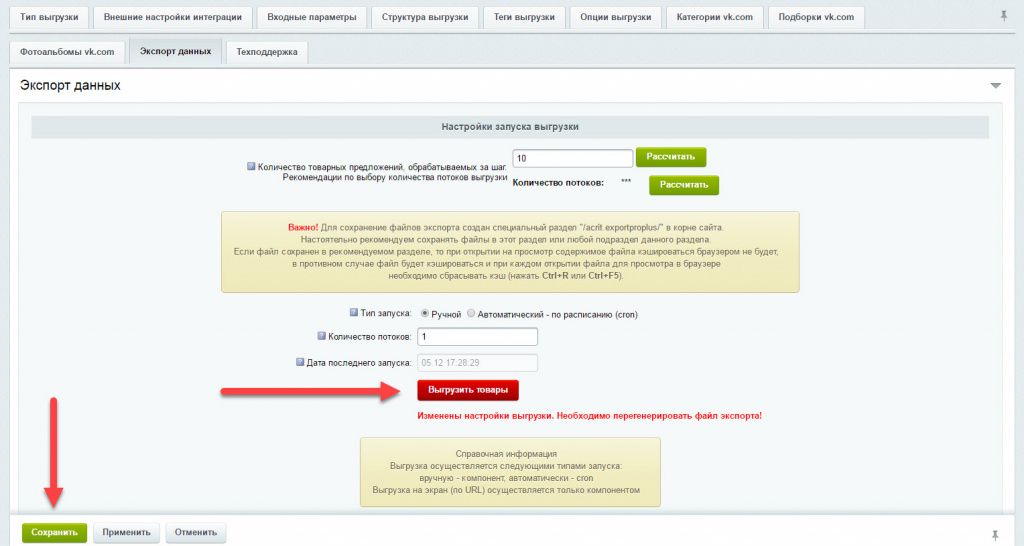
11. Наслаждаемся процессом.

12. Наслаждаемся результатом.

13. Результаты в вашей группе/паблике.
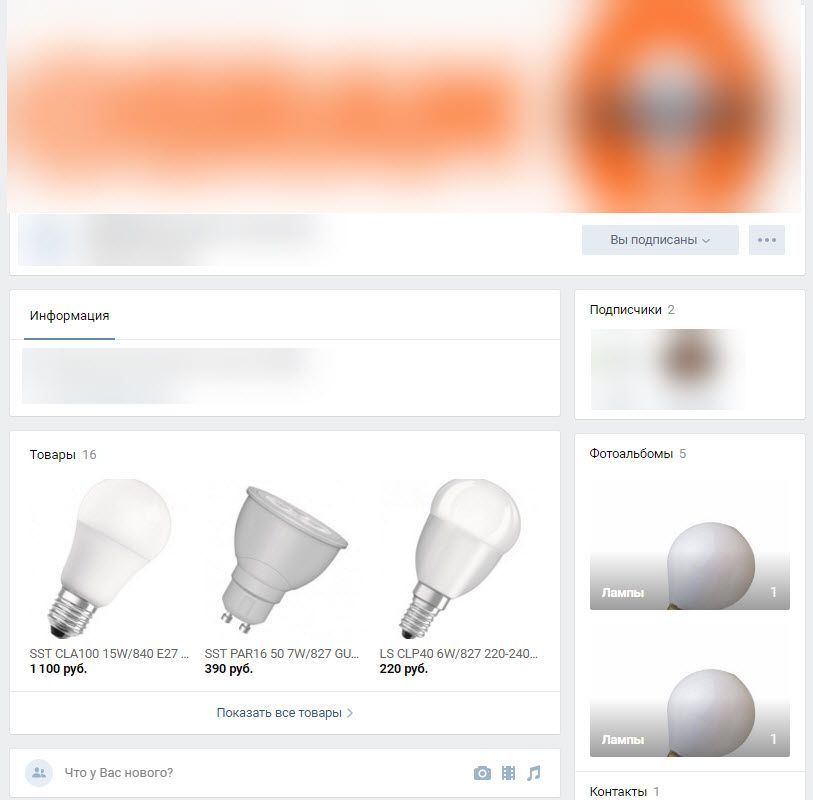
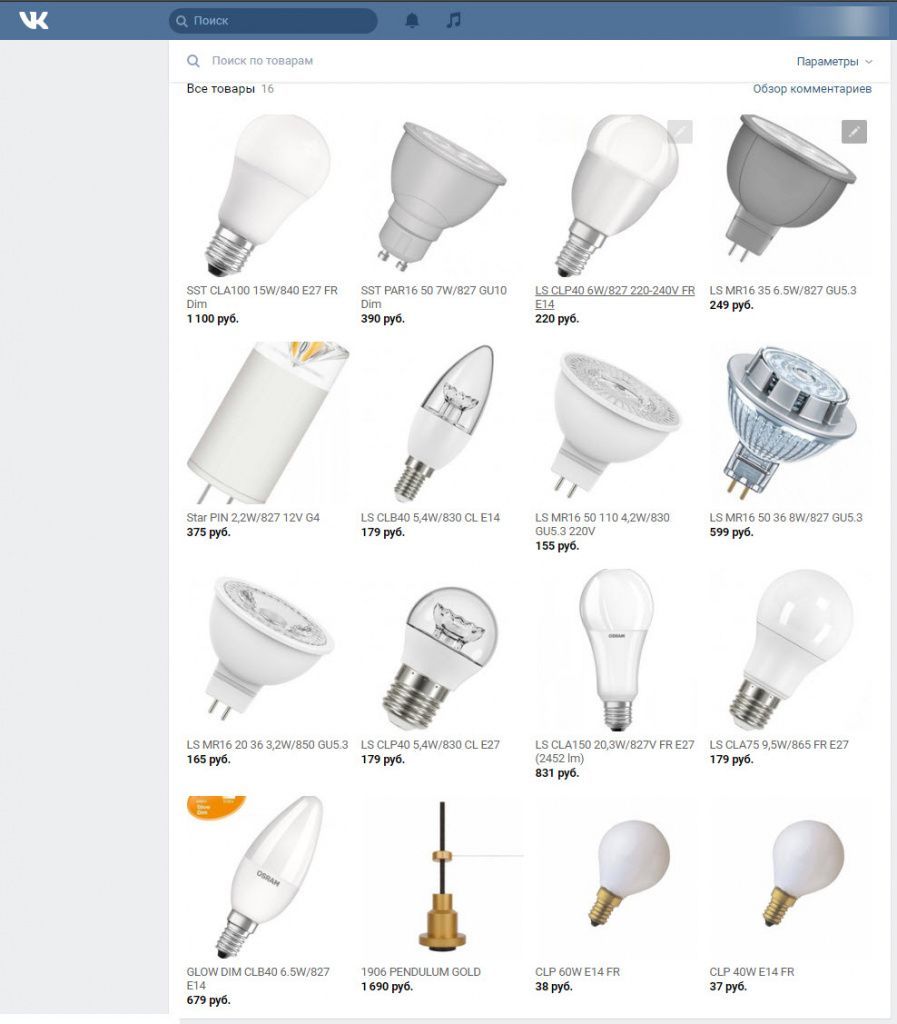
P.S. Вот, собственно, и все! Успехов в делах!
Назад в раздел


